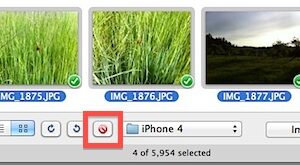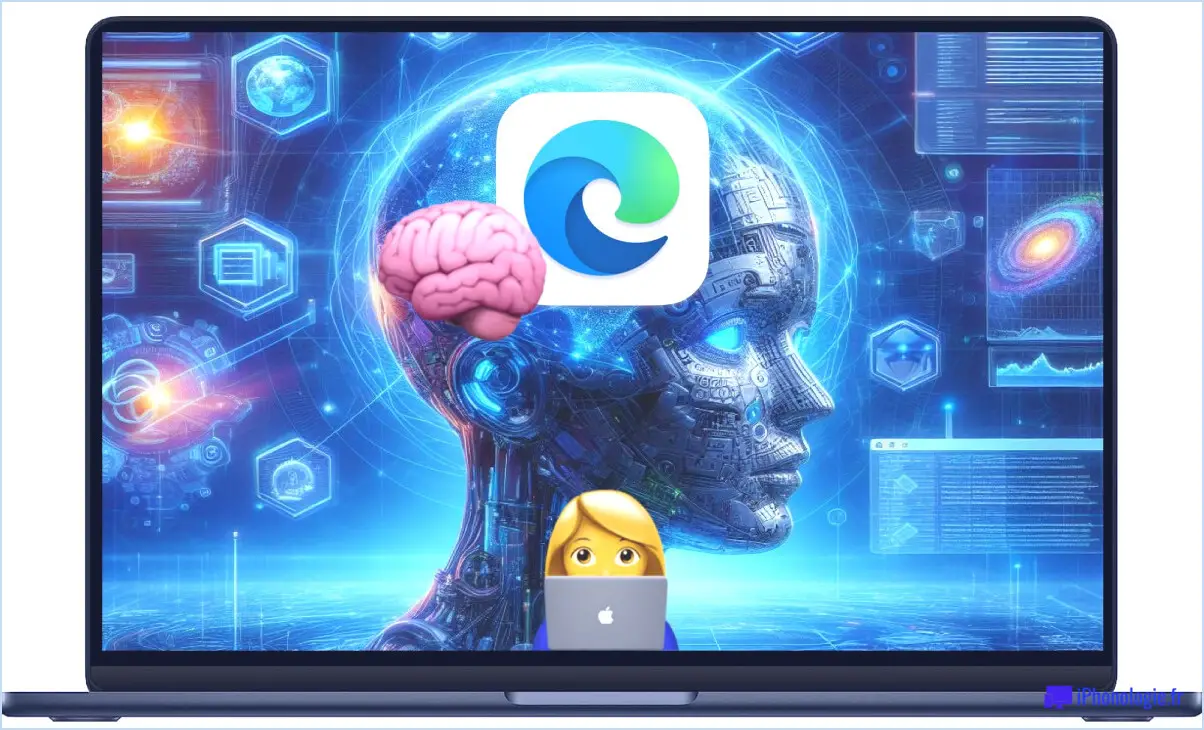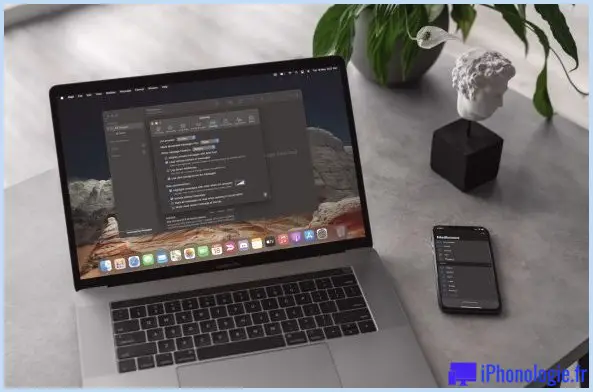Comment lire et visualiser les fichiers SWF sur Mac
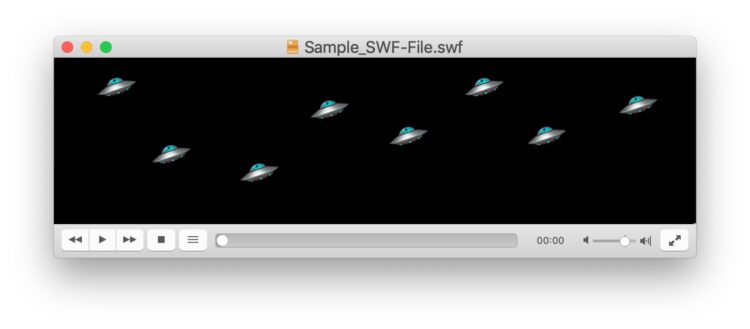
Il arrive parfois que certains utilisateurs de Mac tombent sur un fichier SWF qu'il faut ouvrir ou auquel il faut accéder. Si vous avez un fichier SWF que vous devez visualiser, lire ou ouvrir sur un Mac, vous pouvez le faire à l'aide de divers outils disponibles gratuitement.
SWF est le format de fichier pour les fichiers Adobe Flash, et vous pouvez rencontrer des fichiers SWF dans différentes situations, généralement pour des travaux liés au web ou de conception lorsque vous travaillez avec des animations web, certains types de vidéo web, des travaux graphiques, des interactions et d'autres contenus web similaires.
Ce tutoriel vous montrera comment visualiser et lire facilement un fichier SWF sur Mac. Nous couvrirons quelques méthodes différentes afin que vous puissiez utiliser celle qui vous convient le mieux.
Comment visualiser et lire des fichiers SWF sur Mac avec VLC
Le lecteur VLC ouvre, lit et affiche les fichiers SWF qui sont de simples films ou vidéos, voici tout ce que vous devez faire pour cela :
- Téléchargez gratuitement le VLC sur le Mac à partir de ici
- Ouvrir le lecteur VLC
- Glissez et déposez le fichier SWF dans l'application du lecteur VLC, ou dans l'icône du dock VLC, pour ouvrir et lire le fichier SWF sur Mac
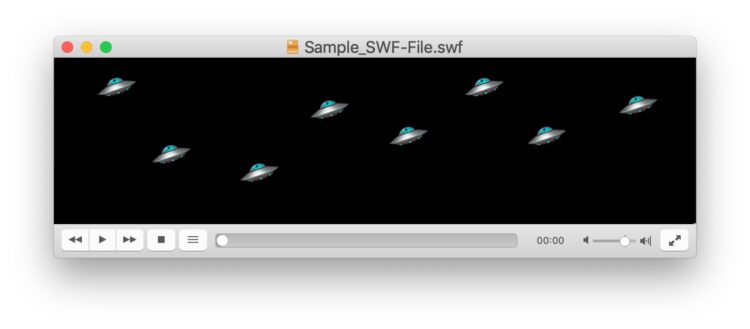
Vous pouvez également glisser et déposer le fichier SWF dans la liste de lecture du VLC, ce qui peut être utile si vous avez plusieurs fichiers SWF à lire ou à afficher.
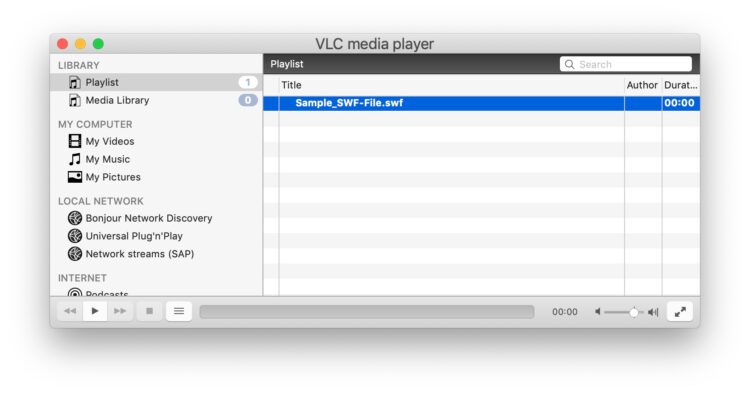
Et au cas où vous vous poseriez la question, VLC peut également lire des fichiers FLV.
VLC est une excellente application en général pour visualiser des fichiers média de toutes sortes de formats, allant de la vidéo FLAC à la vidéo MKV, et elle peut en outre lire facilement plusieurs vidéos dans un dossier avec des listes de lecture et faire beaucoup plus. C'est une visionneuse de médias et un utilitaire pratique à avoir sous le Mac, même si vous n'en avez jamais besoin pour visualiser un fichier SWF.
Comment visualiser et lire les fichiers SWF sur Mac avec les navigateurs Web
Si vous avez déjà installé le plugin Flash player, ou si cela ne vous dérange pas d'installer et d'activer le plugin Adobe Flash dans un navigateur web (ce qui n'est pas sans risque), vous pouvez alors visualiser les fichiers SWF à tout moment en glissant et déposant le SWF dans le navigateur web avec un lecteur SWF.
Par exemple, Google Chrome, Opera ou Firefox peuvent tous lire des fichiers SWF s'ils ont le plugin Adobe Flash installé. Il n'est pas recommandé d'installer Flash dans Safari sur Mac.
La plupart des navigateurs web modernes n'ont plus Flash Player d'installé par défaut, ou déprécient le plugin pour des raisons de performances ou autres. De nombreux navigateurs web plus anciens ont encore le Flash Player disponible soit en option, soit intégré et fourni avec le navigateur. Par exemple, les versions antérieures de Chrome disposaient d'un plugin Flash qui pouvait être désactivé selon les préférences de l'utilisateur, alors que maintenant, Flash doit être activé dans Chrome spécifiquement pour pouvoir fonctionner. Si vous utilisez Chrome, assurez-vous de mettre à jour le lecteur Flash via Google Chrome afin qu'il fonctionne toujours avec la dernière version du plugin disponible.
Pour des raisons de sécurité, il est généralement conseillé de ne pas installer Flash en général, ou de le désinstaller du Mac, et de ne l'utiliser que dans une application de navigation comme Chrome.
Autres moyens de visualiser et d'ouvrir des fichiers SWF sur Mac
Il existe également d'autres options pour visualiser et ouvrir des fichiers SWF sur un Mac :
- Utilisation du Débogueur Flash Player téléchargé sur Adobe
- Utiliser la version gratuite de Elmedia Player pour visualiser un fichier SWF
Si vous connaissez un autre moyen simple de visualiser, d'ouvrir et de lire des fichiers SWF sur Mac, faites-nous part des commentaires ci-dessous.